Adhocracy ermöglicht einen schnellen und unkomplizierten Einstieg. Sowohl die Erstellung neuer Gruppen als auch die erste, grundlegende Konfiguration ist mit wenigen Handgriffen erledigt. In den folgenden Abschnitten finden Sie alle nötigen Informationen für eine schnelle und reibungslose Einrichtung Ihrer Gruppe.
1. Neue Gruppe anlegen
Um eine neue Gruppe anzumelden müssen Sie sich in einem ersten Schritt registrieren. Nach der Registrierung gelangen Sie über die obere Navigationsleiste auf “Gruppen”. Dort sehen Sie zum einen alle bisher angelegten Gruppen. Zum anderen haben Sie hier die Möglichkeit eine neue Gruppe hinzuzufügen. Klicken Sie hierzu rechts oben auf den Button „neue Gruppe“.
Im darauf folgendem Fenster haben Sie die Möglichkeit zentrale Informationen über Ihre Gruppe anzugeben.
Neben dem Gruppennamen müssen Sie eine URL angeben über welche Ihre Gruppe aufrufbar sein wird. Die URL muss über mindestens vier Zeichen verfügen, es empfiehlt sich aber keine zu lange zu wählen damit beim Zugriff per URL keine Fehler provoziert werden.
Vorsicht, im Gegensatz zum Gruppennamen und der Beschreibung ist die gewählte URL im Nachhinein nicht mehr änderbar, wählen Sie daher mit bedacht!
Eine Gruppenbeschreibung dient als Übersicht für Besucher und Besucherinnen damit die Ziele und Anliegen der Gruppe schneller erfasst werden können. Der Text kann über Markdown- (unten rechts in dem Fenster ist eine Formatierhilfe verlinkt) HTML-Befehle formatiert werden.
Nach dem “Speichern” ist die Gruppe angelegt und Sie gelangen auf die Startseite der angelegten Gruppen.
2. Gruppe konfigurieren
Auf der Startseite finden Sie alle wichtigen Informationen über die Gruppe. Unter anderem die zuvor angelegte Kurzbeschreibung und eine Liste aktueller Vorschläge.
Um die Gruppen weiter zu konfigurieren gehen Sie in der Navigationsleiste ihrer Gruppe auf “Einstellungen”. Dieser ist nur für den Gruppengründer und Mitglieder mit Verwalter-Status (siehe Punkt 2.2) sichtbar.
Sie gelangen auf eine neue Seite mit einer Vielzahl von Einstellungsmöglichkeiten. Neben der Bearbeitung des Gruppennamen und der Gruppensbeschreibung können Sie auch weitere Punkte konfigurieren:
2.1 Abstimmungsregeln
Hier liegen vier Einstellungsmöglichkeiten vor.
verbindliche Stimmenabgabe:
Bei deaktivierter verbindlicher Stimmenabgabe können weiterhin Bewertungen über Vorschläge und Kommentare durchgeführt werden, allerdings keine verbindliche abschließende Abstimmung über Vorschläge einberufen werden.Stimmendelegation:
Bei einer Deaktivierung der Stimmdelegationen können keine Stimmen mehr an Andere Delegiert und somit auch keine Delegationen entgegengenommen werden. Als Delegation wird die Möglichkeit verstanden bei Abstimmung die eigene Stimme an Andere zu delegieren, welche diese für ausgewählte Abstimmungen nutzen können. Ausführlichere Informationen dazu finden Sie hier.Mehrheiten:
Hier kann Definiert werden was für eine Mehrheit bei Abstimmungen erforderlich ist. Dadurch wird festgelegt wie hoch die Zustimmung zu einem Thema sein muss, damit dieses angenommen wird. Die verfügbaren Einstellungen sind:
- 2/3 Mehrheit
- Einfache Mehrheit (50% Zustimmung)
- Einmütige Mehrheit – „Honecker Bingo“ (Annahme ohne Gegenstimmen, ggf. mit Enthaltungen)Verzögerung:
Unter dem Punkt Verzögerung ist wählbar wie lange ein Vorschlag die Eingestellte notwendige Mehrheit halten muss damit er angenommen wird. Die verfügbaren Einstellungen sind keine Verzögerung , 1 Tag , 2 Tage , eine Woche, zwei Wochen und vier Wochen.
Bei einer notwendigen 2/3 Mehrheit und einer Verzögerung von 2 Tagen müsste ein Vorschlag somit über einen Zeitraum von 2 Tagen eine 2/3 Mehrheit der Stimmen halten damit er angenommen wird. Bei der Einstellung keine Verzögerung wird der Vorschlag bei erreichen des benötigten Quorums sofort angenommen.
2.2 Mitgliedereinstellungen
Einen weiteren Einstellungspunkt bildet die Mitgliedereinstellung. Je nach genutzter Einstellung der Standardgruppe erhalten alle neu angemeldeten Mitglieder die ausgewählten Zugriffsrechte
- Beobachter haben innerhalb einer Instanz Lese- und Schreibzugriff können aber nicht an Abstimmungen teilnehmen oder Stimmen delegieren, bzw. Delegationen annehmen.
- Wähler hingegen haben vollen Lese- und Schreibzugriff. Das bedeutet sie können alle Texte und Vorschläge lesen und kommentieren, bzw. selber verfassen. Darüber hinaus können sie an Abstimmungen teilnehmen , bzw. falls aktiviert, auch Stimmen delegieren und Delegationen entgegennehmen.
- Verwalter haben neben den Rechten der Wähler auch administrative Rechte wie zum Beispiel die Bearbeitung der Gruppe, das Löschen von Beiträgen und Nutzern, das Anlegen von Normen und das Festlegen der Rechte der anderen Mitglieder.
- Als vierte Wahlmöglichkeit gibt es die Berater. Diese haben alle Rechte, können aber nicht an Abstimmungen teilnehmen oder Stimmen delegieren.
Achtung: Sowohl die Abstimmungsregeln als auch die Mitgliedereinstellungen gelten für die gesamte Gruppe. Das bedeutet, dass alle Abstimmungen den gleichen Regeln unterworfen sind und alle neuen Mitglieder die selben Rechte erhalten. Diese Einstellungen sind allerdings jederzeit durch Mitglieder mit Verwalter-Status veränderbar.
2.3 Logo
Unter dem Einstellungspunkt Logo haben Sie die Möglichkeit ein Bild (z.B. Vereinslogo) hochzuladen, welches dann auf der Startseite angezeigt wird. Das Bild muss dabei als png- oder jpg-Datei vorliegen. Es empfiehlt sich eine png-Datei mit einem transparenten Hintergrund zu wählen.
2.4 Allgemeine Einstellungen
Unter Allgemeine Einstellungen haben Sie Einstellmöglichkeiten welche die Gruppe als Ganzes betreffen.
Gruppe verstecken:
Diese Einstellung bietet die Möglichkeit die Gruppe zu verstecken, bzw. anzuzeigen. Dadurch entscheiden Sie, ob ihre Gruppe in der Gruppenliste, welche über die obere Navigationsleiste erreichbar ist, zu finden ist oder nicht. Alle Nutzer, die die URL der Gruppe kennen, können die Gruppe weiterhin über die Eingabe der URL aufrufen.Themen nutzen:
Dieser Einstellungspunkt ermöglicht die Erstellung von Themen. Themen können nur von Mitgliedern mit Verwalter-Status angelegt werden.erlaube Suchmaschnenzugriffe:
Der Punkt „erlaube Suchmaschinenzugriffe“ ermöglicht es zu entscheiden ob die Gruppe und alle in ihr angelegten Inhalte von Suchmaschinen gefunden werden sollen oder nicht.Sprache:
Unter Sprache kann gewählt werden auf welcher Sprache (u.a. Deutsch, Englisch und Französisch) die Instanz standardmäßig angezeigt werden soll. Individuelle Sprachanpassungen sind ebenfalls möglich.
Einzelne Nutzer haben weiterhin die Möglichkeit für sich selbst einzustellen, welche Sprache sie angezeigt haben möchten. Die persönliche Einstellung überschreibt für den Nutzer die von der Instanz vorgegebene Standardsprache
2.5 Erweiterte Einstellungen
Unter dem letzten Einstellungspunkt „Erweiterte Einstellungen“ kann die Instanz durch CSS-Layouts weiter individualisiert werden. Dies ermöglicht es die Oberfläche graphisch individuel anzupassen.